この連載について
昨今では、設計を行うための便利なツールとして3D CADが広く普及してきた。CADはあくまで設計を支援するためのツールだが、3D CADを設計に取り入れることにより、効率よく、高品質な設計をより短時間で行うことが可能になっている。そこでこの連載では、3D CADの特長、仕組みなどを理解し、効率的に設計ができる理由を5回にわたって解説する。
【お知らせ】がんばる企業応援マガジン最新記事のご紹介
はじめに
第4回では、フィーチャーベースモデリングにおいて重要であるパラメータを使用するさまざまな手法について説明する。
- 第1回 モデリング手法 ~ 「フィーチャーベース」と「ダイレクト」を理解する
- 第2回 モデリング手法 ~ 「ソリッド」と「サーフェス」を理解する
- 第3回 モデリング手法 ~ 「フィーチャーの履歴」を理解する
- 第4回 モデリング手法 ~ 「パラメトリック」を理解する
- 第5回 モデリング手法 ~ フィーチャー間の親子関係を理解する
1.「パラメータ」を理解しよう
フィーチャーベース モデリング手法では、「パラメータ」を利用して設計の意図をモデルに盛り込むことができる。このパラメータを利用するモデリング手法のことを「パラメトリック モデリング」と呼ぶ。例えば、立体形状を作成する際、その形状の形や大きさを寸法で表現するが、これら寸法は全てパラメータ化されている。従って大きさを変更したい場合は、与えた寸法値を新しい数値に書き換えることで形状が更新される。そしてフィーチャーは全て作成順に履歴として登録されているので、寸法を変更したフィーチャー以降に作成されたフィーチャーのうち、影響があるフィーチャーは全て自動更新される。
さらに、3Dモデル全体の設計条件を表すために、寸法値の決定において計算式を利用することができるようになっている。
「四角形の縦横比を常に同一に保ちたい」という設計条件がある場合、その条件を計算式で表現しておくことで変更ミスや変更漏れを防ぎ、常に設計条件に合致した形状を保つことが可能になるというのが、パラメータを使用する大きなメリットである。
パラメトリック モデリングの例:常に高さ (height) は幅 (width) の2分の1倍の長さ
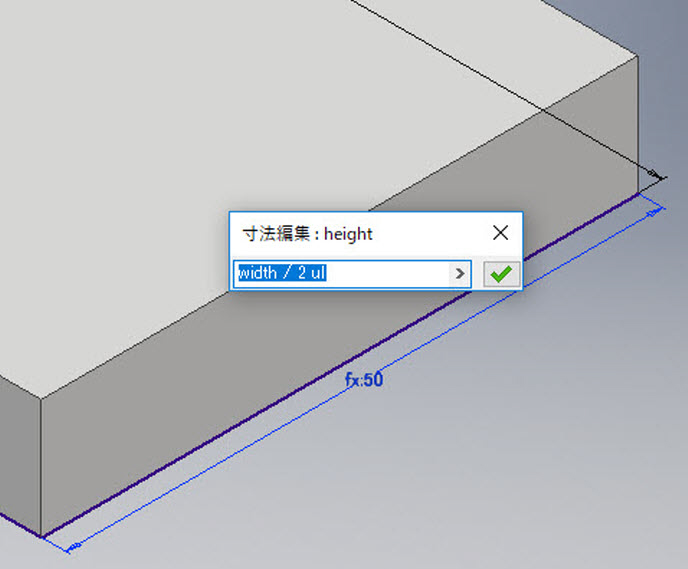
height=width/2と指定しておくことで、widthの寸法値を変更すると、heightの値は自動的に1/2の値に更新される。
また、アセンブリ内においてパーツ同士に関係性を定義することも可能である。
このアセンブリは、下側のプレートと上側のプレートの厚みを常に同一に保ちたいというものだとして説明する。
アセンブリの場合、アセンブリファイルには組み立ての情報(使用されている部品ファイルの情報、各部品の配置位置や部品間の関係など)のみが格納されており、部品のフィーチャー情報はあくまで部品ファイルに格納されている。そこで、Microsoft Excel上に必要なパラメータ条件を定義しておき、アセンブリ内の各パーツに対して影響を与えるという方法を用いる。
この場合は「厚み=○mmである」という条件を設定したExcelファイルを用意する。そのExcelファイルを、関連する各パーツおよびアセンブリに適用し、Excelファイルの内容を変更することで、このExcelファイルを適用している全てのファイルに情報が伝わり、一気に反映させるということが可能となる。
これにより、関連するパーツファイルを探し回ることなくすばやく修正を完了することができ、修正抜けといったミスをなくすことが可能となる。なお、SOLIDWORKSの場合も同様の手法を使用できるがExcelではなく、テキストファイル(.txt)を使用する。
2.Excelを使用したパラメータの利用方法
手順1
新規Excelファイルを用意し、A列にパラメータ名、B列に数値を入力したものを保存する。下記の場合、厚みとして“t”というパラメータを設定し、その初期値として“10”を割り当てている。パラメータは複数設定することが可能である。その場合は2行目以降に順次並べて記載すればよい。